win10提示Microsoft管理控制台停止工作的两种解决方法
更新时间:2023-02-11 11:38:00作者:mei
使用win10系统一段时间之后,难免会出现一些小问题,近期,许多网友反馈电脑总Microsoft管理控制台停止工作的提示窗口,Microsoft管理控制台是管理员来管理Windows 硬件、软件和网络组件的工具。针对此疑问,接下去分享win10提示Microsoft管理控制台停止工作的两种解决方法。
方法一:设置系统干净启动
1、同时按住“win+R”打开运行窗口,输入“msconfig”并点击“确定”。

2、在系统配置页面中,切换至“服务”选项卡,勾选底部的“隐藏所有的微软服务”,点击“确定”。或者直接点击“全部禁用”即可。
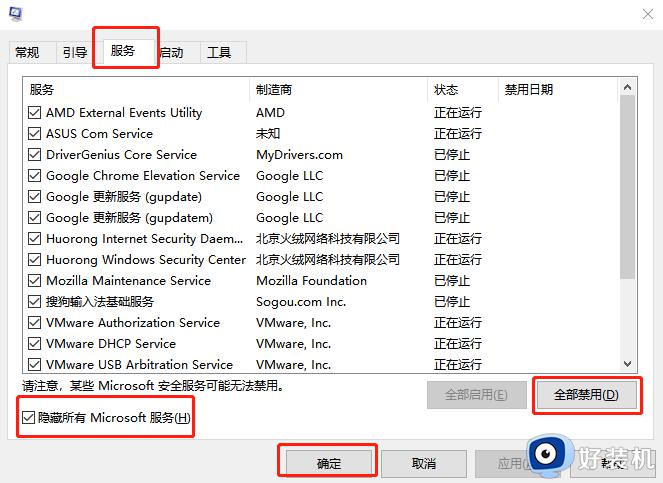
3、随后,右键任务栏空白处,选择“任务管理器”。
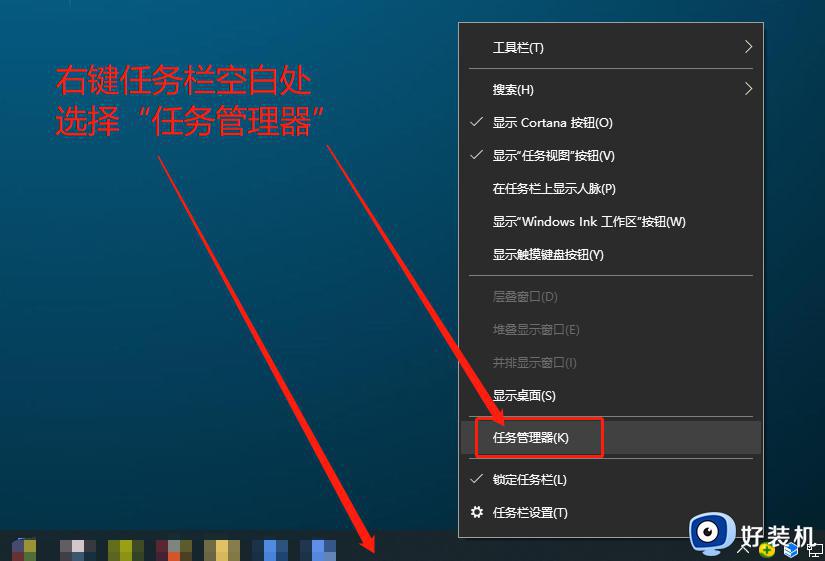
4、在任务管理器页面,切换至“启动”选项卡,将可以禁止开机启动的项目全部禁用即可。
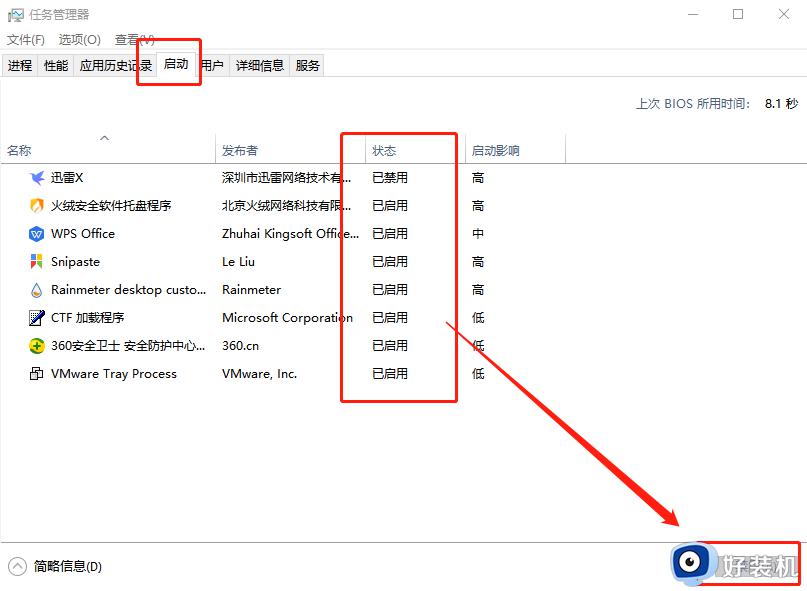
5、重启电脑,弹出“系统配置实用程序”时,选择“不再显示这条信息”并点击“确定”。
注意:临时禁用启动项,是为了预防启动加载时遇到问题。此操作不会影响系统或者其他程序,恢复正常后,可以使用手动启动的方式来启动这些程序。
方法二:设置正常启动
1、同时按住“win+R”打开运行窗口,输入“msconfig”并点击“确定”。
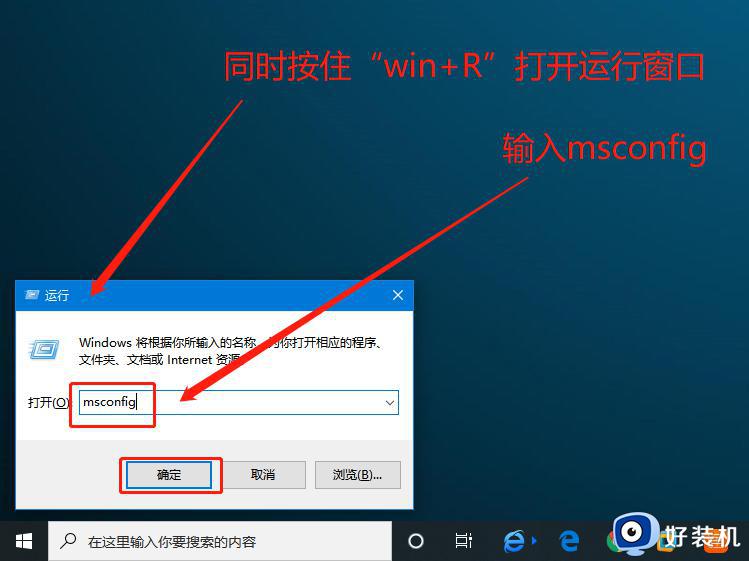
2、在系统配置页面中,切换至“常规”选项卡,选择“正常启动”,点击“确定”即可。
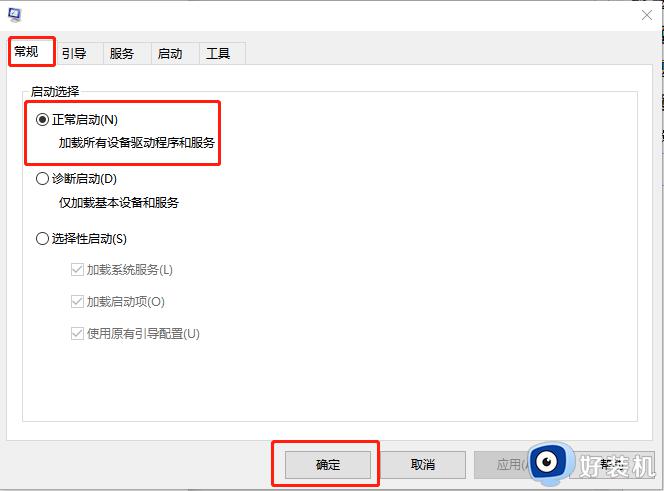
win10系统启动Microsoft管理控制台之后,电脑运行时就不会弹出相关提示,有一样疑问的用户阅读教程方法来解决。
win10提示Microsoft管理控制台停止工作的两种解决方法相关教程
- win10打开控制台时提示“管理员已阻止mmc.exe”如何处理
- win10系统远程连接桌面已停止工作的解决步骤
- 为什么win10打不开组策略管理器 win10打不开组策略管理器两种解决方法
- win10提示microsoft applocale找不到怎么办 win10提示microsoft applocale找不到的原因和解决方法
- win10xbox控制台小助手一直在转圈如何解决 win10打开xbox控制台小助手显示请稍等解决方案
- win10控制面板显示异常什么原因 win10控制面板发生错乱两种解决方法
- win10控制面板管理工具在哪 win10电脑控制面板的管理工具怎么打开
- win10控制面板的管理工具在哪 win10如何打开控制面板的管理工具
- win10删除文件提示需要管理员权限怎么办 提供管理员权限才能删除文件win10解决方法
- win10怎么提升管理员权限 在win10中提升管理员权限的方法
- win10拼音打字没有预选框怎么办 win10微软拼音打字没有选字框修复方法
- win10你的电脑不能投影到其他屏幕怎么回事 win10电脑提示你的电脑不能投影到其他屏幕如何处理
- win10任务栏没反应怎么办 win10任务栏无响应如何修复
- win10频繁断网重启才能连上怎么回事?win10老是断网需重启如何解决
- win10批量卸载字体的步骤 win10如何批量卸载字体
- win10配置在哪里看 win10配置怎么看
win10教程推荐
- 1 win10亮度调节失效怎么办 win10亮度调节没有反应处理方法
- 2 win10屏幕分辨率被锁定了怎么解除 win10电脑屏幕分辨率被锁定解决方法
- 3 win10怎么看电脑配置和型号 电脑windows10在哪里看配置
- 4 win10内存16g可用8g怎么办 win10内存16g显示只有8g可用完美解决方法
- 5 win10的ipv4怎么设置地址 win10如何设置ipv4地址
- 6 苹果电脑双系统win10启动不了怎么办 苹果双系统进不去win10系统处理方法
- 7 win10更换系统盘如何设置 win10电脑怎么更换系统盘
- 8 win10输入法没了语言栏也消失了怎么回事 win10输入法语言栏不见了如何解决
- 9 win10资源管理器卡死无响应怎么办 win10资源管理器未响应死机处理方法
- 10 win10没有自带游戏怎么办 win10系统自带游戏隐藏了的解决办法
